|
|
SU初学者圣经 " ]$ V" A# H: L8 G1 Q; U+ s) a
这是老外写的一篇初学者的指南,主要阐述了SU的基本建模思路和原则及技巧,觉得很好,堪称圣经,我将它翻译过来,篇幅比较长,希望大家能够认真研读一下,虽说是初学者圣经,但里面的内容对于老手来说也堪称经典,同样可以读一读,里面有些内容需要读者由SU的基本知识,大家可以再看本站FLASH教程的同时读一下这篇文章,我想收获会更大。
/ u7 b! |* g# Q/ y4 g) P这是我自己的一些经验。如果你对su还没有很多的了解和经验,那么试试按照下面说得去做,直到你得出了自己的经验和见解。我采用下面这些方法,是因为它们适合我工作的习惯,其他人可能会有不同的适合自己的方法,如果你有更好的招数,拿出来和大家共享一下子吧!4 g; F* m5 U& H. g& u
0 G0 D# g" K2 v& h建模--步骤 0 j; K* I. t5 s, v' k( t, |: m/ V m
首先,一条原则是我们应该尽量将模型量控制在最简单,最小。当然,如果你以建立细致入微的模型为乐
$ c- \! a' A T! q( q+ m! s( n趣的话,那么可以不必遵循这个原则。但是,如果你是用su来养家活口,维持生计,那么过分细致的模型
- T: H% O' \5 g4 }; @4 ^# K+ [2 I是没有必要的。你应该努力在完成工作的前提下,将模型建的尽量简单。一旦你不得不更改模型的时候,尤其是本来即将完成时,需要更改的话,越简单的模型越容易修改。
& \1 B1 g/ Q7 e1 l3 Y& d3 E: X如果你的模型按照一定的原则清晰的分成了组或组件,那么其实你就可以将任意组件保存成一个单独的文' W/ D; `. b& I
件,在需要改变组件的时候,只需要打开保存的那个文件,进行编辑并保存,然后在含有这个组件的模型中,重新调用就可以了,这样做不必受场景中其他东西的干扰,编辑速度也快。如果你边建模边推敲方案,那么就先建立一个大的体块,随着你设计的深入,逐渐将模型加入细节。你可以轻松的将一些粗糙的大体块替换为精致的模型,当然前提是你要有足够深入的设计。
9 n" b0 S) a8 h1 S& l' g2 ?导入CAD文件 " _* P* B/ }6 [, [) n" X
将CAD文件导入su,然后通过简单地描一描线段,使它生成面,然后推推拉拉地建立起一个3D模型,这听起来确实令人兴奋。但是这样工作的效果实际上取决于你的CAD图的质量。* V3 Q, C4 t8 ^" H- L3 d. J) t x
导入CAD的2D文件,实际上能产生许多令人头疼的麻烦。熟手画得简单的轮廓线的CAD图不会产生什么大的( k- N3 C9 V) M& P
麻烦,生手画的细节繁多,杂乱无章的CAD图就不那么容易利用了。“带有小小的线段、转角处两条线没有相交、一条线和另外一条看上去平行实际上只差一点点”,由这些问题的CAD图,都会在你建立模型的时候成为你的绊脚石,似乎应该说是钢针,因为它们小的让你很难察觉和纠正。用这样的CAD图导入su作为底图,你花费在纠正错误上的时间反倒会比你节省的时间多。
# m: C! c. K' x接近完成的CAD图纸,实际上包含了大量你建模时用不着的信息。你在CAD制图中过分详细的分层方法或者是重叠的线等等,都是在su中建立模型所不需要的。如果你要用这样一张漏洞百出,复杂无比的CAD图纸导入su来建模,而你在之前要做的清理工作会浪费很多时间。(译者:所以不如在导入su后,马上炸开所有CAD中形成的块,将所有线归到一层,然后将这些变为一个组,作为底图,在它上面重新描一遍会更节省时间)。2 t' T+ ^7 M8 U. S3 K( j8 I- [# m
即使是进行了良好分层的2D CAD图纸也不是没有问题的。记住:su的层不会为你隔离在不同层的线(也就是说,比如有三条线分属三个层,他们围合成一个面,这个面仍然会产生,而不会因为这三条线不在一个层上而不产生这个面。),su中的层仅仅是在视觉上区分线面的分类方法。这个特性同样适用于导入的CAD图。任何在一个层上的线如果与其他层上的线重合,那么在导入过程中都将被无情地清理掉。所以,在某些时候,一层一层地导入将会非常有用,每导入一个层的东西,su都会将其自动成组,也不会误杀重叠的线(译者:注意这里是说要将CAD中的不同层分别保存到不同的CAD文件,这样做是因为在CAD中关闭不可见的层也会被导入到su中)。2 \- l) S: N7 O. A2 I
CAD中带有门窗的墙已经被门窗打断,如果你导入这样的CAD图就需要花费时间来补上门窗上下部分的墙面。
% Q% q5 ^4 P ~# F# M) S, }$ p立面图作为单独的一个面,通常对于建立3D模型来说不具有多大的意义,但是非常有用的的一点是,你可以将立面图导入后,立起来,放在模型大体块的旁边,用来帮助你准确地捕捉立面上的尺寸。我的经验是:回避潜在的问题,用在SU中重新描画一遍CAD图的方法来代替用导入的CAD图直接拉伸建模式最好的方法。我将导入的CAD图作成组(这样可以防止在SU中画的线面和他们粘在一起),然后描画我需要的线,如果必要的话,简化我描的线(举例来说,忽略开窗墙面上的洞口,我会在稍后插入窗的组件)。我在任何需要和可能的地方使用矩形工具以及捕捉锁定功能。不要轻易相信你捕捉到了角点,就能画出一个漂亮的方形(除非你自己一根线一根线地去画,并且确认你画方形的附近没有讨厌的“短短线”)(译者:老外管这种无用的短短的长度几乎为零的废线叫“哎呀”,呵呵,挺有意思,我下面也这么叫了)。
* B$ H @- }6 e2 I& O' S: t Q如果你决定直接用导入的CAD图来拉伸建模,你必须意识到任何怪异的毛病(脱离轴线的线,短线,复线还有“哎呀”等等)都将被导入SU并成为你模型的一部分,你也许仅仅会在某些地方发现它们藏在有用的线的下面,那么准备好开开心心地清理和纠正他们吧。(译者:老外似乎带点威胁的口气,不过大家还是听他的吧,老老实实跟他走): ~0 e0 Q# `/ F- Z8 @
同时记住,如果你通过拉伸整个平面来建立了模型,那么所有的几何体都将是粘在一起的。这样的模型将很难编辑其中的一部分而不影响其它部分,而且很难在事后将他们分组或组件。(译者:所以大家建立模型的时候,应该随建随把不同的体块分成不同的组或组件) : ^; s' q8 T' f4 k( A$ a9 n
4 Z' y0 b/ p1 J! E
一些建模的关键
z: p+ J/ j% }1 Y& {+ B M) k# J) f在你成为SU建模的高手之前,关闭“长度捕捉”(一种类似网格捕捉的捕捉。译者:这个开关在WINDOW--MODEL INFO--UNITS--ENABLE LENGTH SNAPPING中控制)除非你必须要用这种捕捉形式捕捉模型中的每个网格点。要善用辅助线工具。多多地用。建立一个一次清除所有辅助线的快捷键,一遍你在场景中充斥辅助线的时候方便地删除他们。辅助线有各种各样的用途。比如你在用一张导入的图片为基础进行建模时:如果你画几条辅助线在图片中一些重要的线上,你就能轻松地够捕捉到一些有用的点。捕捉锁定功能(INFERENCE LOCKING)在有辅助线的时候也能更好地发挥作用。沿着一条辅助线移动物体也比凭空在3D空间中沿一定方向移动物体快得多。 y8 d) g% e1 @1 X' u! ?
使用尽量少的鼠标点击次数来完成一个任务是我们的主旨。但有些时候,比较快的方法是多画一些东西作为辅助,然后走一小段回头路。比如说,选择一个面的所有边线的快捷方法是,先选择这个面和他的所有边线(这个目的我们可以轻松地通过双击鼠标点击面来达到)然后将面排除出选择,这样比我们一根根地选择边线快得多。像拉伸这样的工具,以及自动折叠功能,还有移动同时复制等可以快速地建立新的几何体,比我们手工去画快得多。尽量在可能的情况下使用这些方法,而不是傻乎乎地去一根根线地画,甚至有些时候通过这些方法产生的几何体会有一些多余的线或面,而你要在事后清理它们,也比你自己画快得多。矩形工具通常比直线工具更加快捷,并且在画方形或闭合四边形的时候有特别的优势。应该试者找寻利用
% L* P. K) ]0 ?8 h+ y7 v: {矩形工具画复杂形体的途径,(用两次可以画出L形的平面,三次可以画出H形的平面等等)然后只要删除一到两条线就可以完成工作,总比你用直线工具费劲地捕捉这里那里画出所有的边线来得快吧。因为SU有独特的霍尼维尔(HEALS)线特性,删除不用的线后,被分割的平面可以自动愈合。 ?! d. Y$ w K9 }% o% F, E3 m
拉伸工具是我们将2D图形变为3D模型的利器,它可以轻松地帮我们建立需要的面。尽量融会贯通地使用这个工具,为了使某些地方可以拉伸,也可以画一些多余的线来达到目的,拉伸,然后删除不想要的面。/ l' H% v7 c& F: r) S+ R3 I t
说了这么多,大家也要融会贯通,有时候与其你节省5分钟的时间来用所谓的快捷方法建立一个几何体,却用了15分钟来思考怎样“快捷”达到目的,还不如你用画线工具一笔笔画出来强。 - x0 [1 E1 ?. y1 n2 Z
+ m% j2 e& ?3 l& b
捕捉和捕捉锁定
) C0 T8 z' }! ]' |6 e5 S讨厌的鼠标自己跳到一个被捕捉到的点,而给你的建模带来了麻烦?你希望能将这个过分“智能”的捕捉关闭掉,而使你能安安静静地画图吗?非常遗憾,你不能关闭这种捕捉,SU没有这种捕捉就不是SU了,所以还是开心地接受它吧,它是有史以来最好的功能。(译者:老外的话让我想起了一句名言“生活就像是被强奸,如果你无力反抗,那么就好好享受吧”), H. }( w8 d: e
下面讲一下,它在画线和移动的时候是怎样工作的:
2 ]- G6 l& l: c; h& b) {/ k(译者:这一部分我在网站的FLASH教程中有专门的讲解,老外说得和我大同小异,所以不费力翻译出来了,大家看我的教程即可。)8 F' h+ }! O8 o9 ^
如果你没有捕捉到你想要的方向(特别是轴向),而是捕捉到了其他几何体上的点,那么你可以先将鼠标移动远一点,等到捕捉到了你要的方向,按住SHIFT键,锁定捕捉方向,再移回来。如果“讨厌的捕捉”没有捕捉到你要的方向,那么使你错用了捕捉功能。如果它让你费了九牛二虎之力才让SU没有错误地捕捉其他地方,那么使你错用了捕捉功能。改变你捕捉的方法,随时随地利用捕捉锁定功能,将会明显地加快你建模的速度。(译者:一切都是自己的错,SU不会错!老外真是虔诚啊,又让我想起了刚才那句名言...) 2 U5 d/ w1 Y' h* ?4 d$ l' i# @/ W
层 % k- m+ P0 D2 @
我的观点是,当你试图用层来区分各个几何体的时候,还不如简单地将图层0永远作为当前层,在这一层画所有的东西。用组合组件来区分不同的几何体。如果你需要用层来控制显示和隐藏,那么就将这些组和组件放到不同的层中(而不需要把组和组件里的东西都分到层中)。这样,在组和组件中的线和面仍然是属于图层0,但是他们的可见性可以通过控制层的可见性来轻松地调节。我还没有发现SU的层还有什么有用的地方。
8 [( f3 m; y2 ~) m+ ]- O1 X- o- V! z1 T6 Z
组和组件 & w. j: K5 T# b' ]
从来没有建立组太早这一说。你可以从画第一根线开始就将它编成组,然后你可以编辑这个组,在组里面增加其他东西。换句话说,建立组的时机只有太晚了一说。一旦模型建得差不多了,你就要耗费你的生命去从已经粘在一起的模型中,挑出你要的几何体来编成组。一个面可能被分在一个组,而他的边线可能在另一个组,多么可怕的事情啊~~~,这样的模型怎么修改编辑!
& h: s2 E/ y7 E* V我所发现的将粘在一起的模型分组的方法是拷贝整个模型,将其中一部分编成组,然后删除组外的东西,再拷贝整个模型,择出另外一些几何体编成组,如此往复,直到将原来的所有东西都编到不同的组里,再将组拼合起来。(译者:这需要发扬吃苦耐劳的革命精神了,大家还是不要等到这一步才想起来分组)如果整个模型都细致地进行了分组,那么你可以随时炸开某个组,而不会与其他几何体粘在一起。将某些几何体从一个组移动到另外一个组有几种不同的方法。
9 i, C( G- U7 |: g2 t最简单的可能就是炸开(这时,组里的所有东西都是选择状态)将要移动的几何体从选择集中去除,将剩下的重新编组。然后炸开目标组,将刚才跳出来的几何体和这个组的所有几何体重新编成一个组。我喜欢使用剪切粘贴功能来达到这个目的。我双击打开第一个组,进入编辑状态,剪切要移动的几何体(CTRL+X),关闭这个组,打开目标组,粘贴(CTRL+V),关闭这个组。; x9 a0 R8 h: b, r% w* t$ _% {
注意:SU不能够将粘贴的几何体自动置于原来的位置,当你粘贴的时候,被粘贴的几何体是在你光标所在的位置,你需要移动他们到你想要的地方。如果移动到你想要的位置比较困难或找不到参照点,你可以采用复制(CTRL+C)粘贴的办法,这样第一个组里的几何体不会消失,粘贴后将几何体移动到第一个组里的几何体所在的位置,对齐,然后关闭第二个组,打开第一个组,将被拷贝的几何体删除。(译者:实际拷贝而不剪切就是为了保留原来几何体所在的位置,大家也可以在组外画一条参考线来达到这个目的)" K# ?/ c8 E0 q3 S
利用组件来建立场景中重复的单元。不要在放置一个组件的复制品与场景中之前,忙着将组件做得很细致。可以先建立一个大概得体块,做成组件,在需要的位置复制这个组件,然后回过头来编辑其中一个,将它做得细致些。所有复制品和原组件都会自动跟着改变的。这是SU中非常有用的功能。比如柱子,门窗或楼梯这类重复的单元都可以先用体块做组件,等到模型基本成型后,在细致的编辑组件,增加细部,对于一个复杂的大模型来说,这种做法非常有用。同样的组件不必具有同样的形状。他们任何一个都可以单独地在各个方向上被放大缩小(SCALE),比如一个树的组件可以被缩放到不同的尺寸,这样场景中这种树就不会千篇一律,看起来更自然,而需要改变树的枝叶时,可以进入组件编辑,所有这种树还是会跟着改变,同时仍然保留自己独有的尺寸。
; I m4 ]% W- @* v* b' y9 H; o你可以复制一个组建,然后镜像。和原来的组件拼起来组成一个物体。这种方法适用于模型中任何对称的物体,你只需要改变一半,另一半也会跟着改变。 $ T/ O$ ?! j q( N$ w$ g$ |6 e$ O/ ^
轴线 % R5 ^) b( ?7 p
很多工具和操作都跟轴线有关。在特定的条件下,改变轴线的位置和方向,将使建模更加容易,之后我们还可以将轴线恢复到初始状态。选中“按照轴线着色”(译者:这个选项在WINDOW--MODEL INFO--DISPLAY--EDGE--下拉菜单中的BY AXES),这样我们就可以根据几何体边线的颜色来判断这些线是否与轴线平行或垂直了。如果模型中某些边线与任何一个轴都不平行,那么就显示成黑色,你可以通过改变轴线的方向来检查这些线。
5 G. U& J D# t! h2 E- c5 h* s+ B9 i
( a, b/ M3 `! Z' w5 o记住!这是个模型!
/ m6 J9 l5 F2 _' e9 n在透视图状态下建模。经常转一转模型,就像它是你手中的一个实物模型那样,来检查你的作品。在SU中,总是在正视图(顶视、左视、右视...)中建模没有什么好处(译者:这点不同于MAX),这种状态下画图,总会产生一些意想不到的事情:你画的线的端点是在一面墙的顶部还是底部?你在平面图上是看不出来的。(译者:这是因为MAX的捕捉可以有2D、2.5D、3D捕捉来切换,但是SU的捕捉始终是在3D状态下的)( R% S; Y0 `, W% M" q5 s4 {
有时候你需要在一个2D平面上画图,在正视图状态下,很难保证SU画的线是在这个平面的上方还是下方。你可以事先在这个平面上画一个大大的矩形,就像你在这个平面上铺了一张纸那样(画图的时候注意SU捕捉给出的提示“ON FACE(在平面上)”),这样就不会画到其他平面上了,画完后删掉这张“纸”就可以了。, F; ?, l+ l2 V5 g
因为你是在3D空间中建立模型,所以保证位置的准确是非常重要的,而SU中最容易捕捉到的就是轴线方向,所以为了保险起见,你可以分两次移动一个物体,第一次沿一条轴线移动,然后再沿另一条轴线移动,这样比你直接斜着移动物体更容易准确把握。(译者:这和MAX中的多视图操作差不多,SU没有多视图界面,所以只好用这种方法了)' w! B5 ^; b/ Z% ~ W' X( V1 Y( Q6 u4 `/ Z. S
转一转你的视图,会帮助你捕捉。比如画一条线,我们想捕捉绿轴,但是SU却总是补到蓝轴,那么就转转视角吧,会比较容易捕捉的。3 [ ~& g# {9 r- I- j m- L
SU中的框选只能是矩形框(译者:不像MAX有多变形选框),如果你要选择一些东西,就要不断地旋转视角,或者干脆将视角转到一个合适的位置,以便你能用矩形选框一次性地框选需要的物体。记得用鼠标滚轮进行视图的缩放,SU得缩放是向光标所在的位置缩放,这样可以方便地放大察看我们要看的部分。 ' B# Z# Q0 C9 x
?3 f9 [" W, m( q; [5 {视图 , h$ S! F) ~ X8 `: O
SU有几种比较酷的现实模式。大部分都是用来修饰用的,应该好好利用一下。使用透明模式(X-RAY X光模式)。这种模式可以在我们需要看到模型内部或背面时起到很大的作用,比如画一条线,终点在模型内部,我们就可以开启透明模式(这种模式可以在命令执行时进行切换)。线框显示模式可以帮助我们更清楚地观察和捕捉,同时还有一个非常好的用处,就是当我们需要只隐藏边线而不隐藏面的时候,可以切换到线框现实模式,选中要隐藏的边线,隐藏,然后在切换到其他显示模式,这样就可以看到,线框被隐藏了,但是面没有。“边线加粗”模式(译者:在WINDOW--MODEL INFO--DISPLAY--EDGE下面的三个复选框中的PROFILE)
% O5 `( E; X. Y5 N5 Z+ l这个模式不仅可以使模型更加美观,而且可以帮助我们检查一条直线是否处在一个平面上,如果在一个平面的内部,那么就是细线,如果不在,就是粗线) $ n# u+ v3 r) ?
“以层的颜色显示边线”(译者:在WINDOW--MODEL INFO--DISPLAY--EDGE下拉菜单--BY LAYER)可以帮助我们查到错误地分到其他层的边线。层的颜色可以设置的反差强烈一些,便于观察。
3 w4 [' [4 M3 \" n. L6 h当你编辑组或组件时,可以用“隐藏其他的模型”(译者:在WINDOW--MODEL INFO--COMPONENTS--FADE REST OF MODEL后的HIDE复选框进行设置),最好设置一个快捷键,这样会很方便。利用这个选项切换你就可以在编辑组或组件的时候隐藏掉其他的几何体,这对于有很多物体的模型来说很重要,不至于看花眼。或者调节FADE OUT滑块,来调节编辑组或组件时其他几何体现实的虚实程度。有时候,你需要将其他物体调节的很虚(尤其是在透明模式下)。 2 k4 w2 `: z# w. K9 M! }" b
在你建立模型的过程中不要打开JITTER(手绘效果和线出头效果)(译者:在WINDOW--MODEL INFO--DISPLAY--EDGE下面的三个复选框中的JITTER和EXTENTIONS调节)那样会增加你绘制的难度。
2 c% h8 d& K$ X$ z' N不要急着给你的模型赋材质,那样会不利于清楚地建立模型,和检验模型。
: ?# A. X) y( A' q9 g过早地赋材质意味着将来会给大量的面重新赋材质,甚至会造成例如模型过于复杂,多余的材质无法被清理,某些面不能被赋予新的材质等等问题。 ; \9 K9 y' G! E) @# ?
牢记你隐藏掉的物体,因为你隐藏掉的物体会在某些特定的操作中被删除。你在编辑模型的时候隐藏掉了一些东西,可以帮助你看得更加清楚获保护这些物体,但是也可能使模型变得杂乱无章,比如如果你忘记了恢复这些物体的显示,那么在将几何体移动到其他层,或是赋予新的材质的时候,就可能漏掉这些物体。记住,在SU中,你只能选择到你看到的物体,被隐藏的物体不会被选择到。 $ O. f# _/ m6 V) [
使用自动选择功能
4 `. X/ B) `. Y$ ~" e+ X3 C; R移动工具和拉伸工具有自动选择功能。即使你没有选择任何物体,在执行这些功能时,SU会自动选择鼠标所在位置的物体,你可以看到他们被自动显示为选择状态。自动选择是一个非常快捷的功能,拉伸的自动选择只选择面而忽略线等不能拉伸的物体。
]0 ?# T8 `& f) q7 `你疑惑时,点击右键
0 E% W" L( `* }( A点击右键,你将在右键菜单中发现所有有趣的功能。你知道有个非常实用的“等分 DIVIDE”工具吗?你可以选择一条线,点击右键,就可以发现这个工具。“分离 UNGLUE”工具也在右键菜单中。当你发现某个物体只能沿着一个平面移动时,你就可以用这个工具来使它脱离这个面。(译者:这个功能是对组件的特定功能) 3 O- X/ `1 j- o5 t3 ^
保存页面
9 u5 ]* n. m. Q5 N, e9 u在某个页面中增加或删除几何体会影响到整个模型,其他页面也会相应增加或删除。而每个页面的显示属性却都是独立的。& x- R% e- z. [6 v+ T0 `$ x5 D" L
例如:你在一个模型中保存了12个页面,每个页面都设置了不同的显示风格,现在你觉得应该让影子都更深一些而且你还忘记了隐藏轴线。你必须在每个页面设置,影子深些,隐藏轴线,然后“更新 UPDATE”页面,重复12次。5 c5 G+ f4 a/ z6 c
你又决定隐藏一些难看的线。这是你要在每一个叶面隐藏这些线,更新。
" }) S) |1 ~ x$ @" \5 ]8 _......(译者:SU这点真是要命,累死人~)
5 u2 F* ^* f1 W0 M2 @我觉得最好是搞清楚你为什么要建立一个页面,然后将页面设之中的所有除了你想让页面保留的特性之外的属性都勾掉(译者:建立页面后,在页面标签上单击右键,属性(PROPERTIES)下的所有复选框就是这个页面能够保留的只属于这个页面的属性)。然后根据需要,建立几个页面只保留显示属性;建立几个只保留视点和视角;建立几个只保留影子的属性;在建立几个只保留层的可见性.....
- F1 n# N: A/ O" f: ]0 J这样,比如你想隐藏某些物体,只需要在某几个页面做一次或几次隐藏操作,就可以使所有页面都隐藏这些物体了,因为你没有让大部分页面保留自己的隐藏显示物体的特性。
, Q" |$ i' v8 o. _# P4 Q) `当发生错误时
% x- h! q( B& M当模型中有错误时,你越早发现就越容易修复。比如不能形成面,面和边线有些不见了,移动工具不能移动某些物体,拉伸工具不能拉伸某个面或者是组件不能在面上开洞....- f7 y1 [* r4 l! W9 K; N/ O3 R& _
要找到丢失的几何体,首先将所有层的显示属性设置为打开,打开“显示隐藏物体”选项,你丢失的东西也许就会出现。
8 |' f |5 |3 P很多其他的问题和非矩形(OUT-OF-SQUARE)几何体有关。这通常是由于不熟练的绘制,没有注意捕捉轴线(或缺乏这方面的概念)造成的。还有就是用了有错误的CAD图,或没有正确使用捕捉等等原因。
Z0 ^5 `6 |8 {5 H) x如果不能形成一个面,那么在边线围合的图形内画几条对角线,如果这样可以形成面了,试着删掉刚画的对角线。有时候形成的面可以继续存在,有时候就不能,不能的话就说明,那些边线没有在一个平面上。如果画了对角线,只能在某个部分形成面,就有可能是另外一部分的边线没有相交。. D5 f7 t, k6 u B' H
当拉伸工具不能拉伸某个面时,可能是因为某些东西不平行,或者你正在试图将一个较大的面推入一个较小的面。
% X4 [' P8 S T( E6 A当移动工具不能移动某些物体时,你可能是在移动一个不能进行自动折叠的物体,你可能需要画几条线来帮助SU自动折叠。 % b5 Z3 q& l/ v5 X! B0 X
有些时候发现了模型出现错误或混乱,最好是从前几步备份的文件重新开始画。重新画往往比你绞尽脑汁找到出错原因更加节省时间。 0 |: j5 ? g2 u* x6 V
如果你使用了组或组件来区分不同的几何体,你也许会发现混乱或错误仅仅限于某个或某几个组或组件,如果你不用组或组件来区分,模型都粘在一起,那么你只能是得到一个教训了。
1 e$ X6 S1 ]( w1 D5 z8 U下面用图文表达一下大意,希望同学们参考
! K( Q7 ]+ z; i J$ g2 B/ O
( A* }7 l W/ E% g& D

: S5 g2 k K! p c$ y
. q/ ~4 A# L3 d& Y
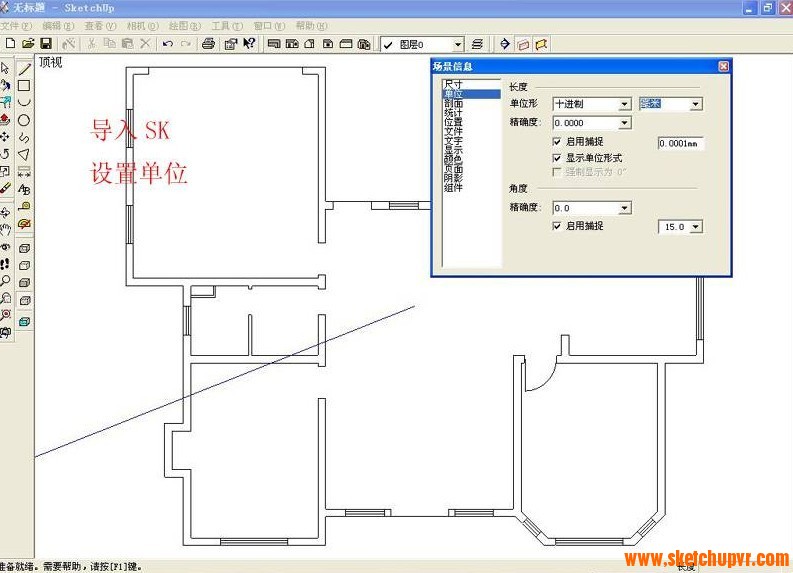
# P2 {5 ]) g- K+ b% o
; V% c- u- r% n U6 W
 : `. k, U' k& _3 u/ r' F3 t' F
: `. k, U' k& _3 u/ r' F3 t' F
@) U0 u3 j, k4 _
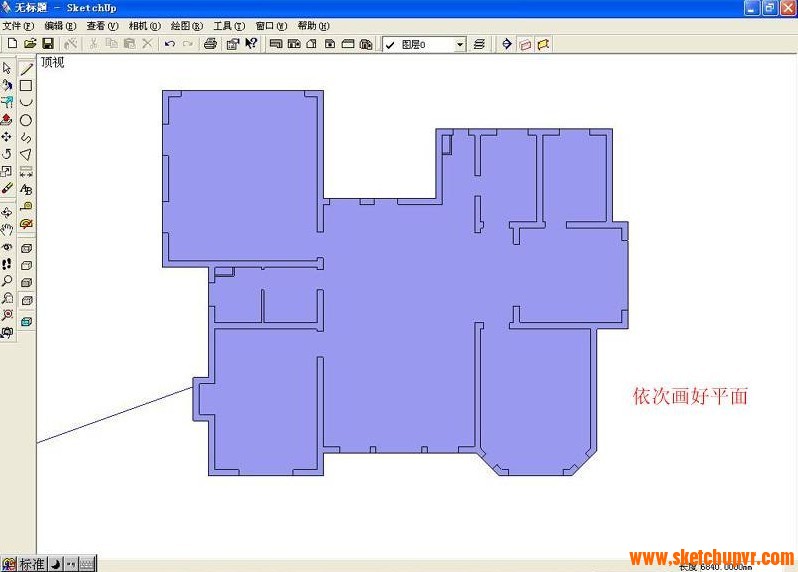 % ~7 ]. r! Z q2 Y. S2 t
% ~7 ]. r! Z q2 Y. S2 t
* Z" G& s. k' S3 G6 a" a# ], }
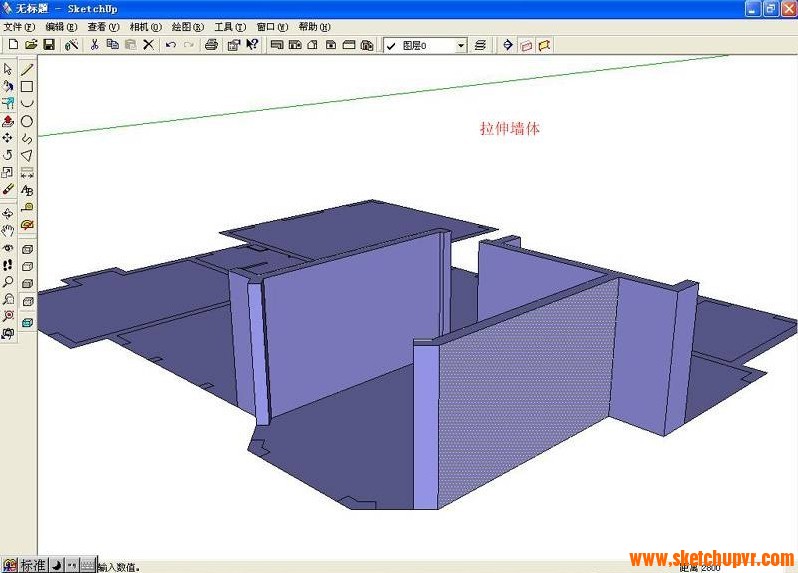
0 a: U8 @/ X+ d5 u! B/ r( g5 D5 D' i Y7 q0 z, t" h

/ A/ x/ u% h% x0 P- l) x" `
5 @5 T5 K* f. |# S0 T5 ^
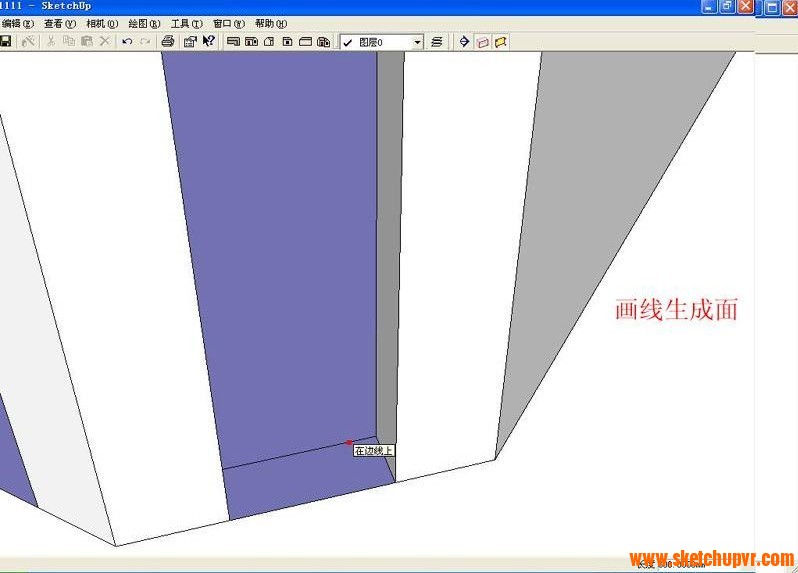
- Q# J( X- _" [& o2 @
$ {0 }0 M- E6 |( \
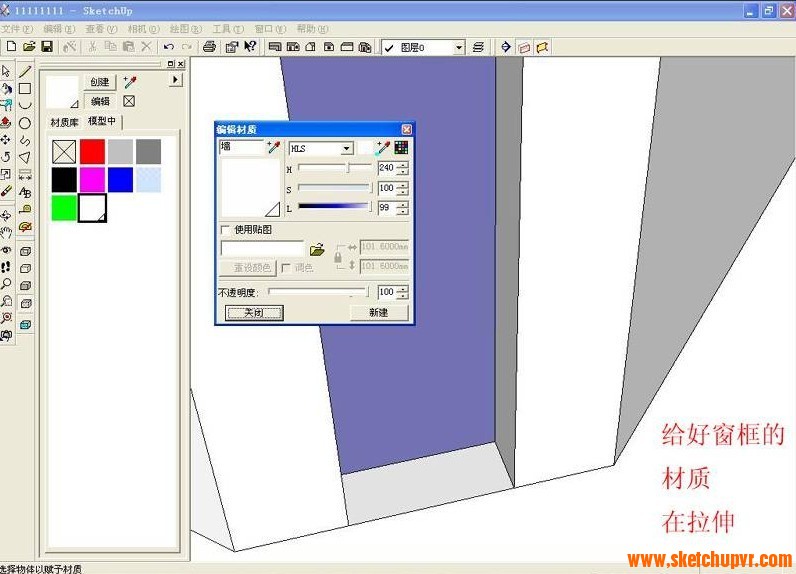 7 g- j" A% d5 S
7 g- j" A% d5 S
$ f w+ H. o" S" b5 g# C8 n' W
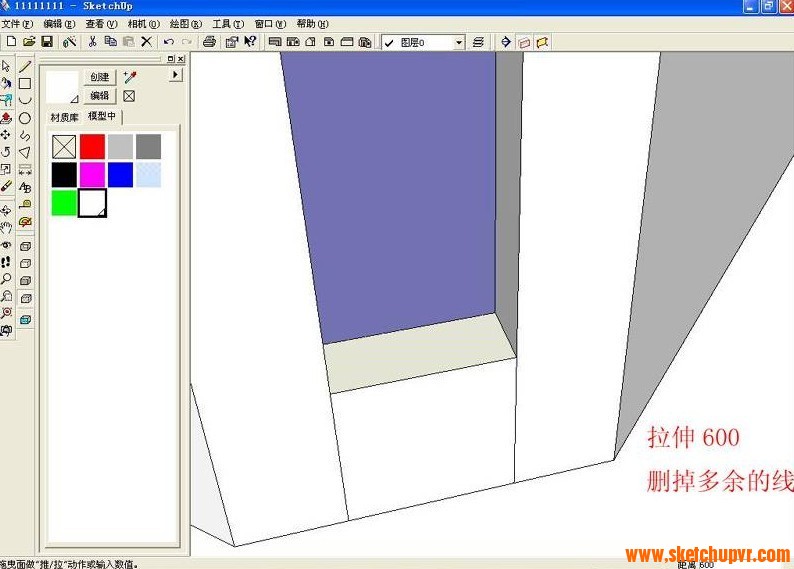 : K: J9 B/ v* j `, M/ k
: K: J9 B/ v* j `, M/ k
7 w; D( h$ u+ [! q& ~0 \- L2 X
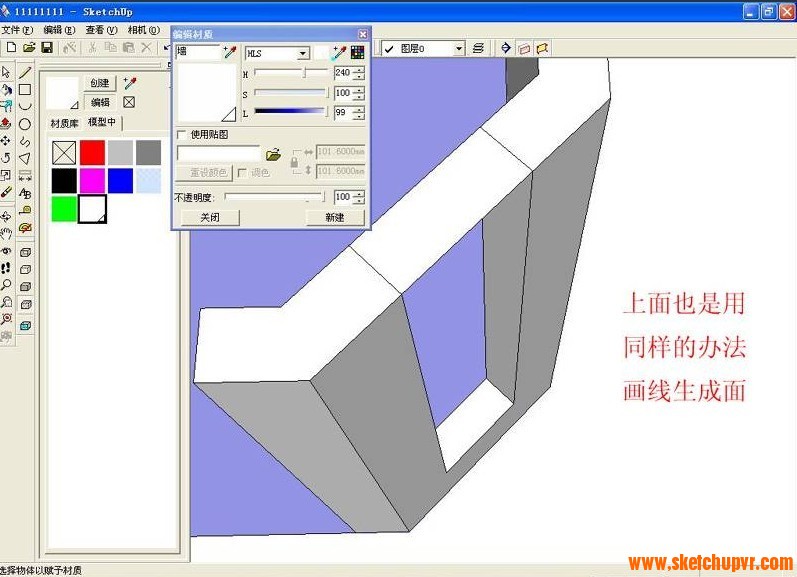
8 ~8 w/ o) J: q4 @- m6 a
8 ? k3 V* `! R( P L8 E
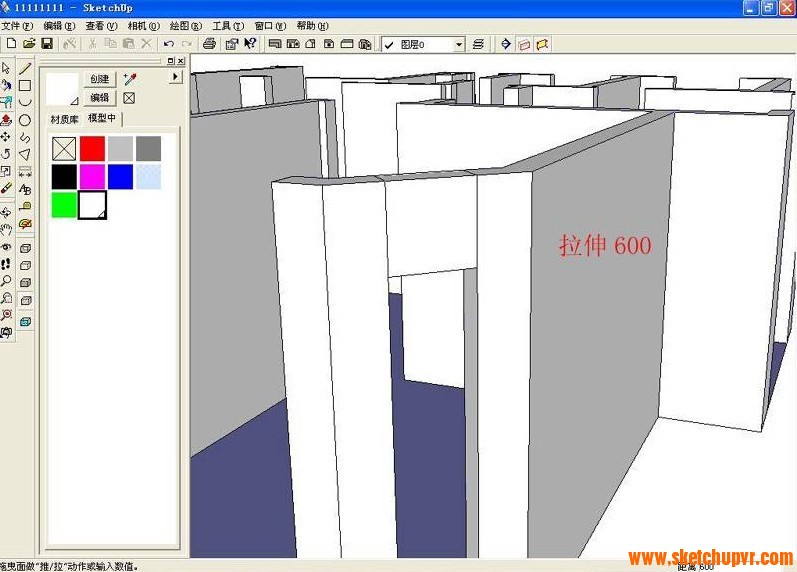 2 a1 B+ R6 h( G: Z/ ]. v
2 a1 B+ R6 h( G: Z/ ]. v
4 a. h* J8 S6 V5 |' }
 2 u2 ?4 R: s: Z$ Y( B9 Q' }
2 u2 ?4 R: s: Z$ Y( B9 Q' }
- _5 g) m1 G! Z* `, I8 \0 ^
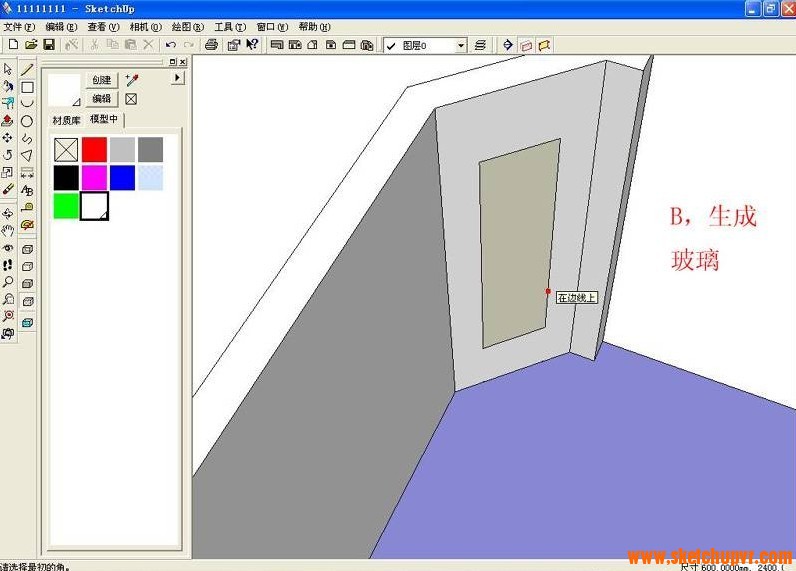 8 r- w6 L- u1 w- {$ m- a
8 r- w6 L- u1 w- {$ m- a
b5 k$ {/ @: p
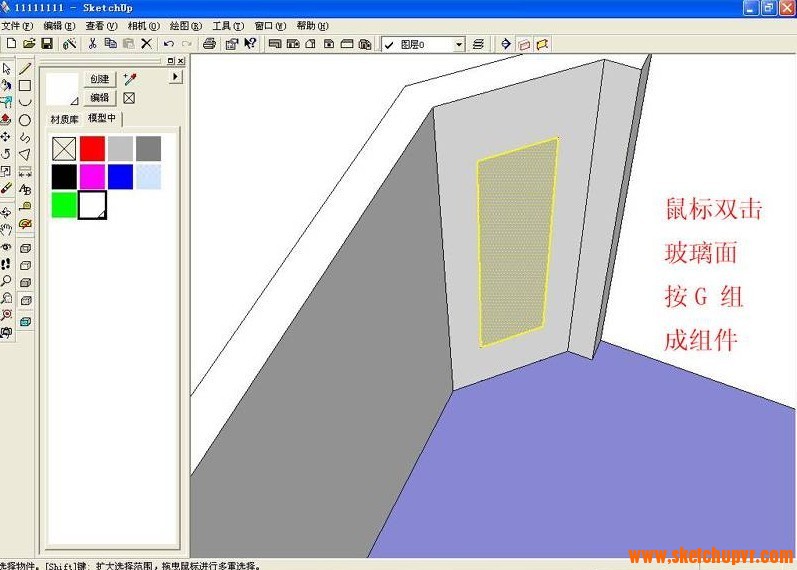 ' v/ i1 R# o7 u! w1 p
' v/ i1 R# o7 u! w1 p
" W% {; J* f7 K

; a" ^& c( r) F- e/ m6 f7 [1 v' ~" O* ^! h

* f& z2 F4 \' X( e& ~" T. l3 S- Z. v* Z
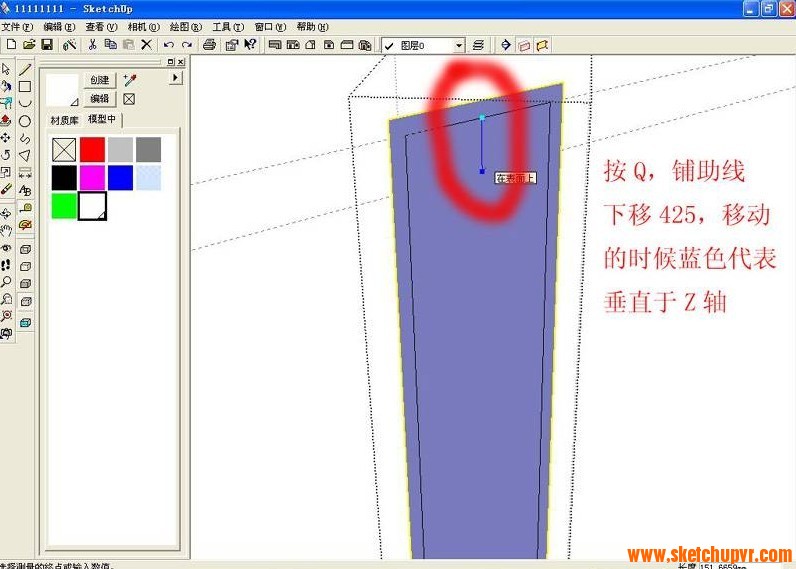
: W7 D- A5 a4 K! F
' b6 ]& f/ _6 ^! O

0 ^& Y2 _ b' U) `5 I K$ c# M9 j8 ?1 ^( X9 `6 \" z9 ^* e8 t! V

1 [! d! j2 ?7 g v& {6 E( @) u. n& F9 D% c5 n

& j+ _ Q( J4 d& h2 w6 @" ?1 H Z" _
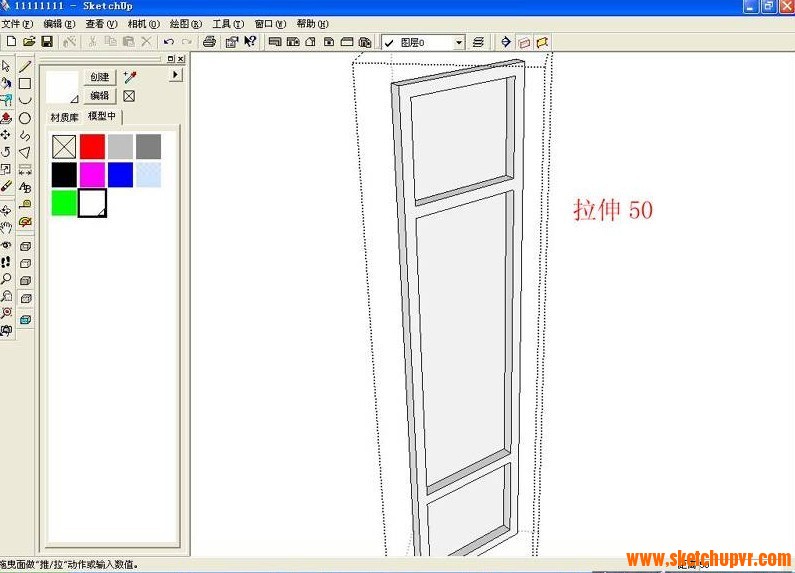
5 |8 | ]8 ~0 }2 h1 `8 l
8 _4 k( a* D5 t' @; W! h1 g
 9 r# M6 X* R5 Q! S' a
9 r# M6 X* R5 Q! S' a
& m- N1 P& S- |! M( M, t
 5 [" T/ |' E8 J- z* b% A
5 [" T/ |' E8 J- z* b% A
R: M0 k, s a7 R. k* J

& Z& w$ ]- y4 \$ u1 Q$ _# ?
: X' L4 |# n ~$ y2 @! R, V' A, c
 8 s2 {' q* U: M' B
8 s2 {' q* U: M' B
* M# m8 D6 c/ v8 V
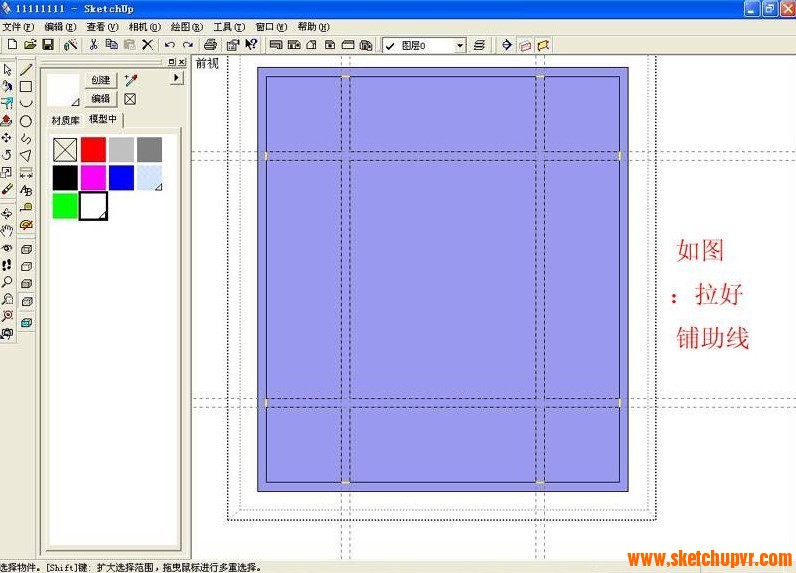
) U$ B! ?. i; u9 u) u$ Y' T$ V
8 k( m( ?& _5 e/ _2 D
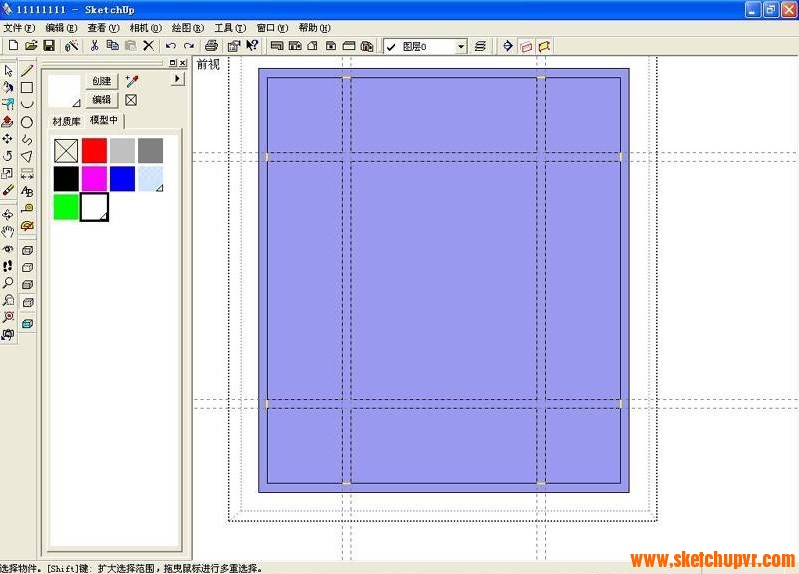 4 W, s# u: b6 L: P
4 W, s# u: b6 L: P
$ h) _% M4 M0 i+ y- x- b

3 y' P0 d% U" M* B }9 H4 S
1 y! {1 |7 K0 i教程结束!声明不是原创,转载的!
2 Y; V1 p4 o9 J0 B* D+ P0 D) X1 \: Z9 I; j* I* Y9 @
% q: A+ u# ~+ X& H8 p6 X; T
|
|

